CHECKRA1N ile iOS 14'te iCloud'u atlayın
Miscellanea / / August 04, 2021
Reklamlar
Durumda, duymadınız mı? checkra1n o zaman endişelenme. Burada, sizlerle, aşağıdakileri atlamanız için olası adımları paylaştık. iCloud CHECKRA1N ile iOS 14'te hesap. Başlangıç olarak, Apple tarafından yama uygulanamayan iOS cihazlar için bir jailbreak yöntemidir. Tıpkı Android cihazlarda köklenme gibi, Jailbreak de iOS sisteminde yükseltilmiş ayrıcalıklar elde etme yöntemidir. Bu nedenle, kullanıcılar üçüncü taraf uygulamaları App Store dışında kolayca indirip yükleyebilir.
Bu nedenle, jailbreak yapıldıktan sonra iOS cihazınızdaki bu süper kullanıcı erişimi, harici üçüncü taraf uygulamaları kullanmak için oldukça faydalı hale gelir. İOS cihazınızı jailbreak yapmak kişisel verilerinizi, ödeme bilgilerinizi, önemli belgelerinizi / dosyalarınızı etkileyebilse de, iletişim bilgileri, sistem güvenliği vb. bazı ilgili kullanıcılar iOS'larını sözde özelleştirmeye hâlâ çok istekliler cihazlar. Şimdi, aşağıdaki jailbreak yöntemine genel bakışa hızlıca göz atalım.
CHECKRA1N nedir?
Öyleyse CHECKRA1N, bir bilgisayar korsanları ekibi tarafından iOS'ta [önceden checkm8 olarak adlandırılan] bir takılamaz güvenlik açığından yararlanılarak yürütülen bir projedir. Bu güvenlik açığının yardımıyla kullanıcılar, iOS cihazlarını iPhone 5'ten iPhone X'e (iOS 12.3 veya üstü) çok kolay bir şekilde jailbreak yapabilirler.
Bilgisayar korsanları tarafından oluşturulan checkra1n uygulaması artık macOS çalışan bir bilgisayara indirilebilir ve bilgisayara bağlanarak bir iPhone'u jailbreak yapmak için kullanılabilir. Bu nedenle, daha fazla zaman kaybetmeden, konuya girelim.
Reklamlar
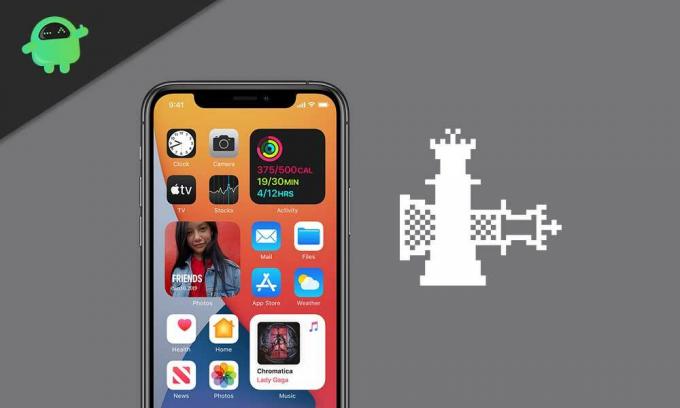
CHECKRA1N ile iOS 14'te iCloud'u atlayın
Öyleyse, iPhone'unuz iOS 14 sürümünde çalışıyorsa ve iCloud aktivasyon kilidi telefonunuzu kullanmanızı engelliyorsa, bu iyi bir çözüm olacaktır.
- Öncelikle, checkra1n'in en son sürümünü buradan indirin resmi bağlantı Mac'inizde. ["Betayı şimdi edinin" seçeneğini tıklayın ve "macOS için indir" i seçin]
- İPhone'unuzun yıldırım kablosuyla Mac'e bağlı olduğundan emin olun.
- Şimdi, indirilenler klasörüne gidin ve checkra1n dosyasına çift tıklayın> Ekranda checkra1n> Uygulamalar gibi bir açılır pencere göreceksiniz.
- Checkra1n simgesini Uygulamalar simgesine sürükleyin ve "Değiştir" i tıklayın.
- İstenirse değiştirmeye izin vermek için Mac bilgisayar parolanızı girin.
- Checkra1n yüklendikten sonra, açılır pencereyi kapatın> Şimdi, Mac'inizde CHECKRA1N uygulamasını başlatın.
- Onay kutusunu tıklayarak Seçenekler> "Test edilmemiş iOS / iPadOS / tvOS sürümlerine izin ver" seçeneğini işaretleyin.
- "Geri" yi tıklayın ve "Başlat" ı seçin> Onaylamak için "Tamam" ı tıklayın.
- "İleri" yi tıklayın> "iPhone'unuza bağlanmak için bir yazılım güncellemesi gerekli" şeklinde bir açılır pencere alırsanız, "Yükle" yi tıklayarak güncellemeyi unutmayın.
- İndirme işlemi bitene kadar biraz sabırlı olun.
- "Uygulamaları Kapat ve Yükle" yi tıklayın> Kurulduktan sonra "Bitti" yi tıklayın.
- Şimdi, Checkra1n uygulamasını yeniden çalıştırmanız gerekecek. Bu nedenle, tekrar "Başlat" ı tıklayın.
- Sorulduğunda "Tamam" ı tıklayın> İleri, bağlı iOS cihazınızı Kurtarma Moduna girmek için "İleri" yi tıklayın.
- Şimdi, iPhone'unuzu DFU modunda başlatmanız gerekecek. Bunu yapmak için ekrandaki talimatları izleyin.
- Checkra1n kurulumu bitirdiğinde uygulamayı kapatın.
- İndir Mac için şerit aracı itibaren bu bağlantı.
- Aleti kurun ve bilgisayarda Sliver'ı açın.
- "Diğer Seçenekler" e gidin> "iOS 13.x.x'i Atla" yı seçin> "Aygıt Bilgisini Aktar" ı tıklayın.
- Sonra, "Anladım" ı tıklayın> "Make it Ra1n" i tıklayın.
- İşlemin tamamlanmasını bekleyin ve "iCloud Bypass Bitti" mesajını almalısınız.
- Dolayısıyla, yapmanız gereken tek şey bağlı iPhone'unuzdaki etkinleştirme ekranından önceki sayfaya geri dönmek ve bu sefer etkinleştirme kilidi açmanızı istemeyecek.
- Sen bittin. Artık cihazınızın Mac ile bağlantısını kesebilir ve ilk kurulum işlemini tamamlayabilirsiniz.
Not: Sorun ilk kez çözülmediyse iPhone'unuzu yeniden başlattığınızdan emin olun.
İşte bu çocuklar. Umarız bu kılavuz size yardımcı olmuştur. Daha fazla soru için aşağıya yorum yapabilirsiniz.
Reklamlar iPhone'unuzu iOS 14'e güncellemek rastgele yeniden başlatmalarla sonuçlanıyorsa, bu kılavuz yardımcı olacaktır...
Reklamlar iOS veya iPadOS'tayken, işletim sisteminde yerleşik iMessage'a sahip olursunuz. Apple’ın…
Reklamlar Yeni bir iPhone veya iPad satın aldığınızda, bir Apple Kimliği oluşturmanız gerekir....



